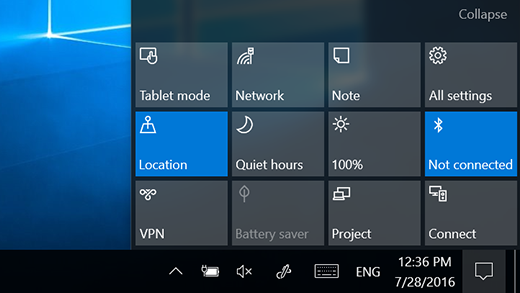Windows 11 מציב הודעות במרכז ההודעות - ישירות בשורת המשימות - שם תוכל להגיע אליהן באופן מיידי.
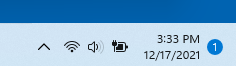
הודעות במבט מהיר
בחר את התאריך והשעה בשורת המשימות כדי לפתוח את מרכז ההודעות. (באפשרותך גם להחליק במהירות מהקצה השמאלי של המסך, או להקיש על מקש סמל Windows + N.)
בחר את ההודעה כדי לקרוא עוד או לבצע פעולה. אינך מעוניין לבצע אף פעולה? נקה הודעה ספציפית על-ידי בחירת ה- X לצד ההודעה שברצונך לנקות. אם ברצונך לנקות את כל ההודעות שלך, בחר בלחצן נקה הכל.
עבור להגדרות במהירות
כדי להגיע להגדרות מהירות, בחר את סמלי הרשת, הצליל או הסוללה בשורת המשימות, או הקש על מקש סמל Windows + A. הגדרות מהירות יופיעו.
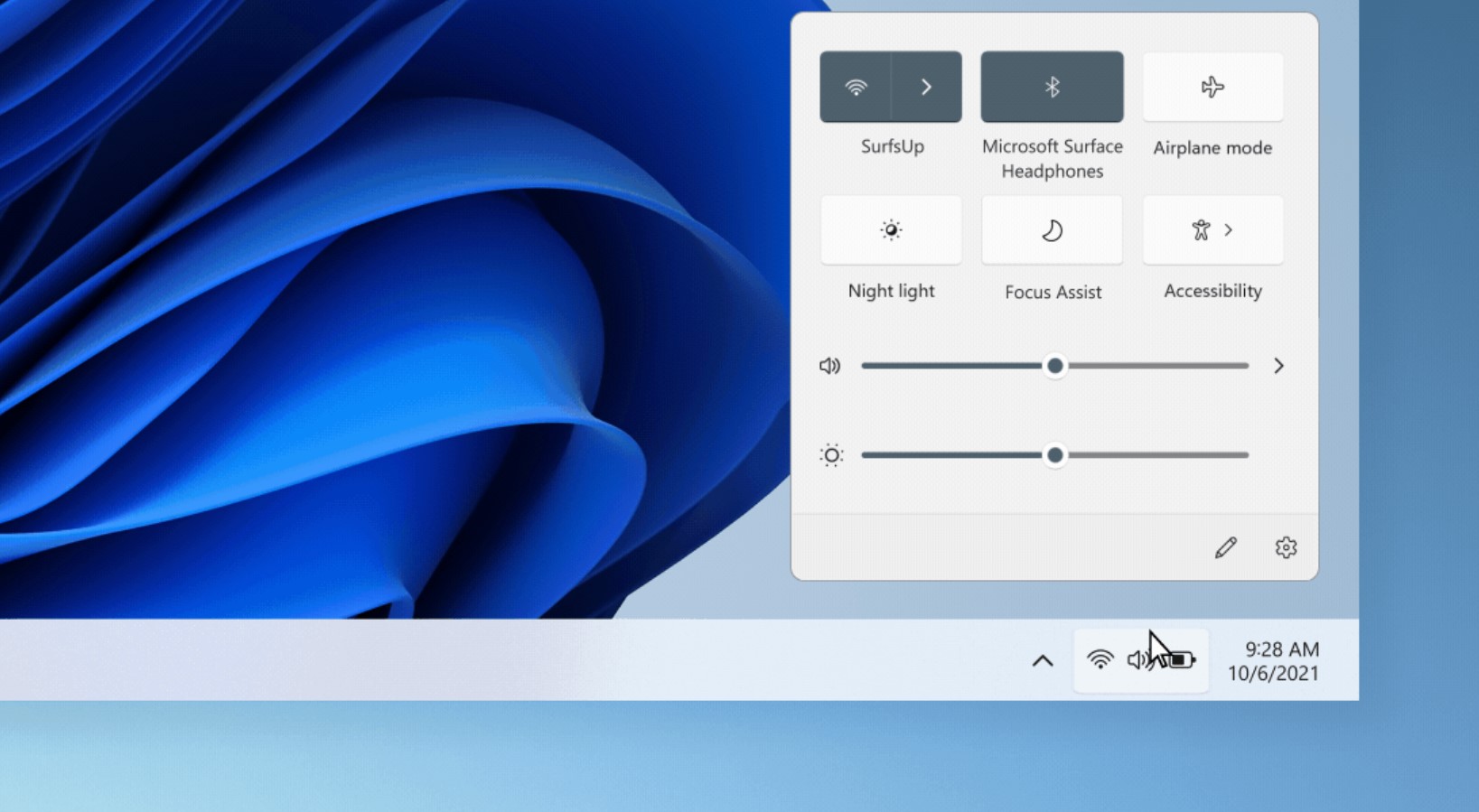
Windows 10 מציב הודעות ופעולות מהירות במרכז הפעולות - ישירות בשורת המשימות - שם תוכל להגיע אליהן באופן מיידי.
בחר מרכז הפעולות בשורת המשימות כדי לפתוח אותו. (באפשרותך גם להחליק במהירות מהקצה השמאלי של המסך, או להקיש על מקש סמל Windows + A.)
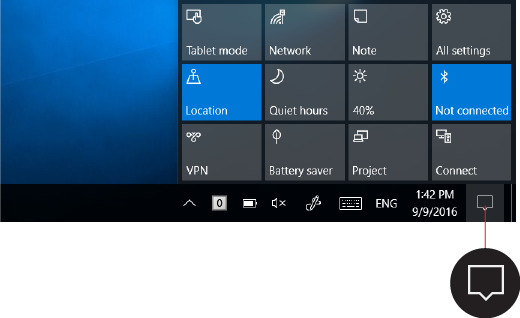
הודעות במבט מהיר
אם הודעה מסוימת כוללת חץ שמאלה, בחר את החץ כדי לקרוא עוד או לבצע פעולה כלשהי, כגון מענה להודעה, מבלי שתצטרך לפתוח את האפליקציה הקשורה או שולח הודעות אחר.
אינך מעוניין לבצע אף פעולה? נקה את ההודעה על-ידי בחירה וגרירה שלה שמאלה אל מחוץ למסך, או על-ידי בחירה בלחצן נקה.
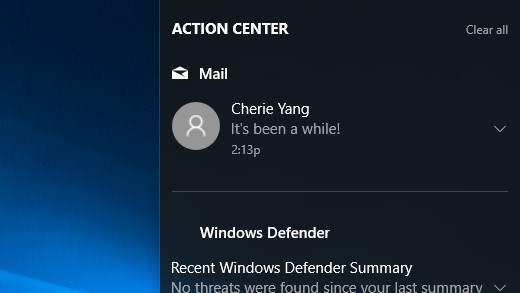
שימוש בקיצור דרך
פעולות מהירות לוקחות אותך ישירות להגדרות ולאפליקציות שאתה עשוי להשתמש בהן לעתים קרובות, מ- Bluetooth ועד לבהירות. בחר פעולה שכזו כדי להפעיל או לכבות את ההגדרה, או כדי לפתוח את האפליקציה. כדי לעבור לדף הגדרות באפליקציה 'הגדרות', הקש והחזק (או לחץ באמצעות לחצן העכבר הימני) על אחת מההגדרות, לאחר מכן בחר עבור להגדרות.